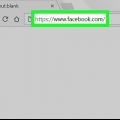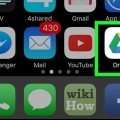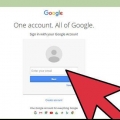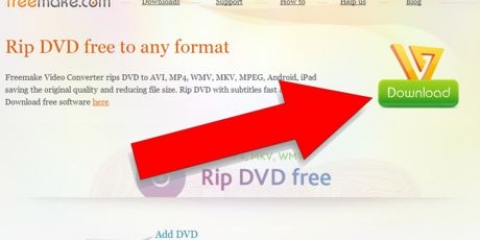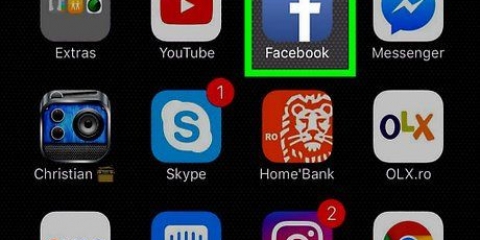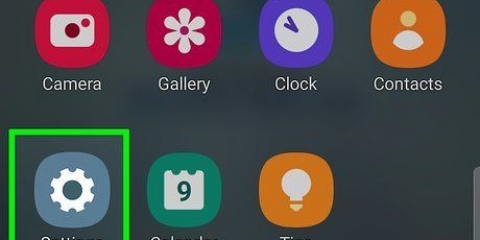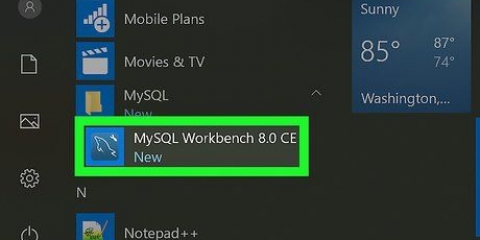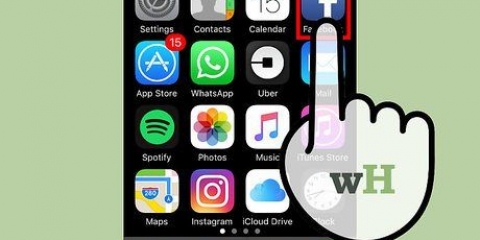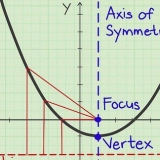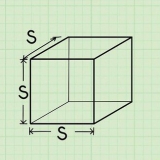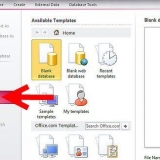Wählen Sie eine Konversation aus dem Hauptbildschirm für Nachrichten. Klicken Sie oben auf dem Bildschirm auf das Aktionssymbol. Das sieht aus wie ein Zahnrad. Wählen Sie Nachrichten löschen... aus dem Dropdown-Menü. Klicke auf das Kontrollkästchen neben jedem Beitrag, den du löschen möchtest. Klicken Sie unten rechts auf Löschen und dann im Popup-Bestätigungsfenster auf Nachricht löschen. Um eine gesamte Konversation zu löschen, wählen Sie im Menü Aktionen die Option Konversation löschen.
Tippen Sie auf das Nachrichtensymbol (ein paar Sprechblasen). Wische auf der Konversation, die du ausblenden möchtest, nach links. Tippen Sie auf Archiv. 
Melden Sie sich bei Facebook an. Öffne eine Konversation. Wählen Sie Aktion auswählen. Wählen Sie Archiv. Wählen Sie Übernehmen.
Tippen Sie auf das Sprechblasensymbol. Halten Sie die Konversation gedrückt, die Sie ausblenden möchten. Tippen Sie auf Archiv.
Öffne die Facebook-App. Tippe unten auf dem Bildschirm auf das Messenger-Symbol. Das sieht aus wie ein Blitz. Wische auf der Konversation, die du ausblenden möchtest, nach links. Tippen Sie auf Mehr. Tippen Sie auf Archiv.
Eine facebook-nachricht ausblenden
Die Archivfunktion von Facebook verbirgt Nachrichten aus Ihrem Posteingang. Die archivierten Nachrichten werden in einen versteckten Ordner verschoben, auf den Sie jederzeit zugreifen können. Eine neue Nachricht von demselben Freund wird die gesamte Konversation wieder in Ihrem Posteingang anzeigen, also verlassen Sie sich nicht darauf, dass sie eine laufende Konversation verbirgt.
Schritte
Methode 1 von 2: Auf einem Computer

1. Gehe zum Nachrichtenbildschirm. Melden Sie sich bei Ihrem Facebook-Konto an. Gehe zu Facebook.com/Nachrichten um deinen Posteingang zu überprüfen. Sie können auch oben auf der Seite auf das Symbol Nachrichten klicken und dann im Dropdown-Menü Alle anzeigen.

2. Wählen Sie die Konversation aus. Klicken Sie auf die Konversation in der Liste im linken Bereich.

3. Klicken Sie auf das Zahnradsymbol. Es steht über der Konversation im mittleren Bereich.

4. Wählen Sie Archiv. Wenn Sie auf das Zahnrad klicken, wird ein Dropdown-Menü geöffnet. Wählen Sie Archiv aus dieser Liste, um die Nachrichten in einen versteckten Ordner zu verschieben. Wenn dieselbe Person Sie erneut kontaktiert, wird die alte Nachricht zurück in Ihren Posteingang verschoben.
Um diese Nachricht zu finden, klicken Sie oben in der Nachrichtenliste auf Andere. Wählen Sie Archiviert aus dem Dropdown-Menü.

5. Verwenden Sie stattdessen die Mouseover-Optionen. Sie können Konversationen auch archivieren, ohne sie zu öffnen. Scrollen Sie durch die Liste der Konversationen und bewegen Sie den Cursor über die Konversation, die Sie ausblenden möchten. Am rechten Rand der Box erscheint ein kleines X. Klicken Sie auf dieses X, um die Nachricht zu archivieren.

6. Nachricht endgültig löschen. Sie können eine Nachricht dauerhaft aus Ihrem Posteingang löschen, sie wird jedoch weiterhin im Ihres Freundes angezeigt. Wenn Sie dies wirklich möchten, gehen Sie folgendermaßen vor:
Methode2 von 2:Auf einem Mobilgerät

1. Nachrichten in einem Smartphone-Browser ausblenden. Öffnen Sie einen beliebigen Browser auf einem Smartphone oder Tablet und melden Sie sich bei Facebook an. Befolgen Sie diese Anweisungen, um eine Nachricht auszublenden:

2. Nachrichten von einem Nicht-Smartphone ausblenden. Verwenden Sie diese Anweisungen, wenn Ihr Telefon kein Smartphone ist, aber über einen mobilen Browser verfügt:

3. Verwenden Sie die Android-App. Wenn Sie die Facebook Messenger-App auf Ihrem Android-Gerät haben, können Sie Nachrichten von Ihrem Smartphone oder Tablet aus verwalten. Öffnen Sie zunächst die Facebook-App auf Ihrem Android-Gerät:

4. Machen Sie es von Ihrem iOS-Gerät aus. Dies funktioniert auf einem iPhone und einem iPad. Laden Sie die Facebook Messenger-App herunter, falls Sie dies noch nicht getan haben, und beginnen Sie dann, Nachrichten auszublenden:
Tipps
- Wenn Sie ein Gespräch speichern möchten, aber nicht riskieren möchten, dass es von jemandem gefunden wird, mach ein Bildschirmfoto der Nachricht, dann lösche sie. Speichern Sie die Bildschirmaufnahme auf einem privaten Gerät.
- Deine Aktionen wirken sich nur auf dein persönliches Facebook-Konto aus. Die Personen, denen Sie eine Nachricht gesendet haben, sehen die Unterhaltung weiterhin in ihrem Posteingang.
- Um Beiträge von einer von Ihnen verwalteten Seite (z. B. einer Geschäfts- oder Fanseite) anzuzeigen, melden Sie sich von einem Computer aus an oder laden Sie die Seiten-Manager-App auf Ihr Mobilgerät herunter.
- In den meisten Fällen finden Sie die Option zum dauerhaften Löschen einer Nachricht in derselben Liste von Optionen wie Archiv.
Warnungen
- Facebook Messenger funktioniert möglicherweise nicht auf Mobilgeräten mit älteren Betriebssystemen. Melden Sie sich stattdessen mit einem mobilen Browser oder Computer an.
"Eine facebook-nachricht ausblenden"
Оцените, пожалуйста статью